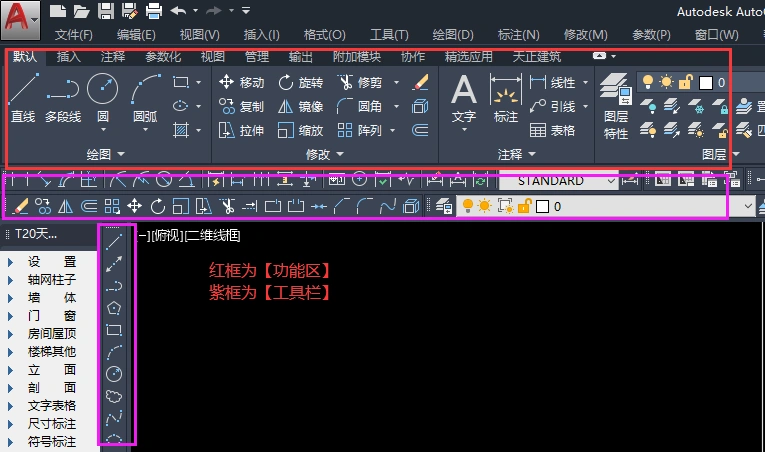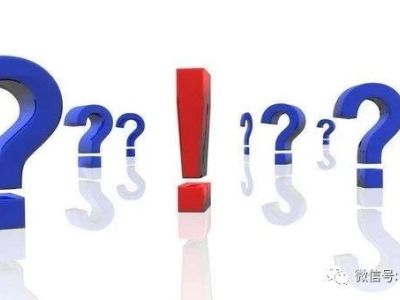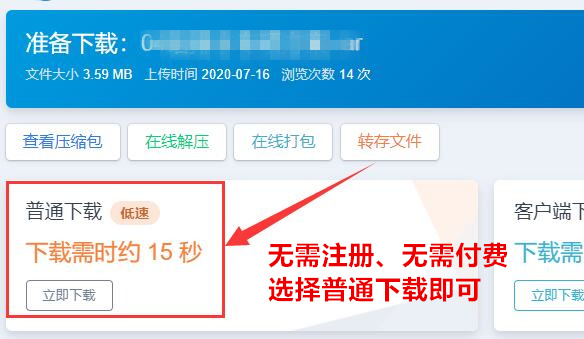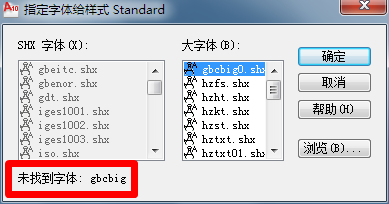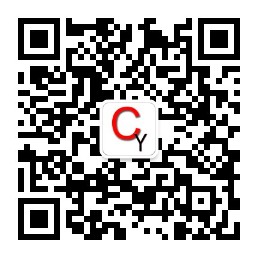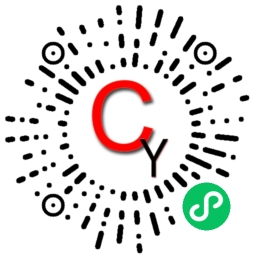摘要:说明文字是图纸中必不可少的元素,比如,必要的技术说明,图框、零件清单等,当然还包括各类尺寸标注的文字。cad根据设计的需要提供了多种文字编写功能,基本操作都很简单,很容易掌握,但要想成为高手,例如知道如何输入上下标、特殊符号,还是需要花不少功夫的。
cad中有两种文字对象——多行文字、单行文字,单行文字与多行文字表面上看去就像直线跟多段线的区别,而且多行文字提供了更丰富的格式设置。
单行文字
顾名思义,单行文字,一个单行文字对象只有一行,但不表示每次只能写一行,在书写单行文字时可以一次性写多行,但每一行都一个独立的文字对象。
单行文字输入和编辑都比较简单,常用于简单的文字注释、图框标题栏、表格文字等等。
1、在命令面板或工具栏单击单行文字按钮,或输入text或dt后回车,启动单行文字功能。
创建单行文字的时候注意观察命令行的提示,因为单行文字会提示指定位置、字高、旋转角度等,需要按照提示进行相应操作,不能执行命令后直接输入文字。
执行命令后,命令行会提示:指定文字的起点或[对正(j)/样式(s)]:
这是告诉我们可以指定文字的起点,或输入参数来设置文字的对正方式和样式。我们先不管后面的选项,直接开始创建文字。
2、 在图中某个文字单击确定文字的起点。
此时命令行提示:指定高度<2.5000>:
这是告诉我们文字的默认高度是2.5,如果我们要修改文字高度,可以直接输入高度,也可以在图中通过取两个点来确定文字高度。
3、按空格(回车),使用默认文字高度。
命令行提示:指定文字的旋转角度<0>:
通常情况下文字不用旋转,可以直接回车。如果文字有一定倾斜角度,可以输入文字旋转角度,或在图中拾取两个点来确定文字的旋转角度。
4、 按空格(回车),这次我们看到光标回到了我们刚才在图面上指定的文字起点处,如下图所示。
此时就可以输入文字了。
5、输入英文“text”后,按空格键换行,如下图所示。
回车后文字会自动换行,光标移动到与上一行对齐的位置。
6、再输入中文“文字”,鼠标在屏幕上其他位置单击,如下图所示。
多行文字不仅可以通过回车换行,还可以利用光标定位到其他位置,也就是说我们执行一次单行文字命令,就可以将图纸或表格中不同位置的文字一次写完,不必重复执行此命令。
在有些版本的cad里在输入中文后会出现如下图所示的现象。
text可以正常显示,但中文的“文字”就会显示为问号。这是什么原因呢?这是因为当前使用的字体(文字样式)不支持中文,所以就出现了问号。
如果文字不显示问号,初学者往往会忽略文字样式和字体的设置,文字样式的设置非常重要,不光是初学者,大部分设计人员都遇到过字体的问题,如何解决这个问题,后面介绍文字样式和字体会专门讲解。
7、输入英文“cad”,按回车键两次,结束文字输入。
在输入完文字后,有可能出现这样的情况:文字突然变的很小。出现这种状况不要觉得奇怪,当文字在当前窗口中高度太小时,cad为了让我们能看得见文字,就自动将他放大了,等结束创建后,文字就恢复成正常的尺寸来显示。
多行文字
对于成段或成篇的文字,使用多行文字更好,因为多行文字比单行文字更加丰富,多行文字编辑器就像一个cad内置的word,提供了分段、分栏、制表位、行距设置等很丰富的功能,可以更轻松完成文字的排版。
1、单击多行文字按钮,或输入t后回车,启动多行文字功能。
2、在图中指定两个点,来指定文本范围。
在指定文字范围的时候,我们可以看到会显示abc三个字母,这个是多行文字的样例文字,让我们观察当前文字使用的字体、字高设置是否满足要求,如果不满足要求,就需要设置高度或者调整文字样式设置的字体。
3、在文字区域中输入文字,必要时可使用回车键换行。完成内容输入后,单击文本编辑面板上的“ok”按钮,完成多行文本输入,如下图所示。
cad高版本会显示多行文字的命令面板,低版本会显示一个浮动的工具箱,高版本和低版本在功能上差别不大,如果用过word,很多功能不用介绍就会用。在多行文字编辑窗口中单击鼠标右键,右键菜单中也隐藏了很多功能,也可以依次浏览一下。
对于这些功能此处不再详细介绍,如果感兴趣,可以看看公众号“文字”分类中的相关文章。
假如你的cad版本在单行文字输入中文时显示为问号,会发现在输入多行文字的时候却没有显示为问号,这是因为在多行文字,如果当前字体不支持中文,在输入中文时,cad会自动替换成宋体。
单行文字的字体完全是由文字样式决定的,而且每行文字只能使用相同的高度和颜色,多行文字则可以选中某些字符单独设置字体、颜色、字高等,但如果没有特殊需要,不建议单独设置这些属性,因为这会给后续编辑,比如改字体、特性匹配(格式刷)带来很多麻烦。
总结:
这里只是介绍了单行文字和多行文字的基本操作,单行文字需要注意不要直接输入文字,要注意命令行提示,要确认或设置文字高度和角度后才能输入文字。多行文字会弹出一个带工具栏的编辑器,功能很丰富,但跟word比起来并不多,自己看一下很多功能就知道怎么用了。这里我们留了一个重要的问题,就是字体的设置,我们将在下一节给大家介绍。
常用建筑下载
软件目录:
- 一、cad软件
- 二、cad入门
- 四、其他软件
下载地址: